怎麼在Mac上卸載 AnyDesk?
首先,讓我們談談 Mac 上的應用程序以及為什麼難以卸載它們。每當安裝應用程序時,它通常會保存到“應用程序目錄”中,然後關於如何設置軟件的用戶數據也保存到“庫”中,然後保存到“首選項目錄”中。
此外,許多應用程序還會生成緩存、支持文件,甚至是分散在整個系統文件夾中的登錄文件。 因此,只是拖放AnyDesk到垃圾箱就認為卸載已完成,那麼您就錯了。 卸載應用程序及其刪除相關文件十分重要!
本指南將向您展示如何在Mac上徹底卸載AnyDesk而不留下殘留。您可以手動查找移除,或者使用專業的Mac清理軟體卸載刪除AnyDesk。
內容:第1部分:AnyDesk 是什麼?第2部分:如何在Mac上手動卸載移除AnyDesk?第3部分:如何在Mac上徹底卸載AnyDesk而不留下殘留總結
第1部分:AnyDesk 是什麼?
AnyDesk 應用程序一直是一個值得信賴的遠程控制系統功能訪問軟件,可以免費下載大部分平台。 因此,一些用戶希望即使在離家時也能使用自己的個人電腦,甚至在旅行時也能使用他們的手持設備進行操作,而 AnyDesk 軟件確實提供了這樣的功能。
一些公司的信息技術人員需要使用 AnyDesk 應用程序來監控和解決公司計算機的問題。 此 AnyDesk 應用程序為其用戶提供安全可靠的遠程計算機訪問。
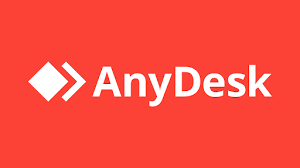
從本質上講,它會阻止幾個有效的應用程序運行到系統中,例如控制面板、命令提示符、防火牆安全設置、系統註冊表設置、防病毒軟件等。 每當系統可能已識別出此類病毒時,您必須努力盡快根除 AnyDesk 廣告軟件。
真正讓 AnyDesk 變得非常簡單的是,它可以免費在市場上的所有流行設備和瀏覽器上使用。 僅使用 AnyDesk 應用程序不需要管理員憑據或安裝。 在幾乎所有 Web 瀏覽器上,用戶都可以在幾秒鐘內啟動並運行。
第2部分:如何在Mac上手動卸載移除AnyDesk?
如前所述,確實有一種在 Mac 上卸載 AnyDesk 的通用方法。 儘管您已經在 Mac 上下載了某些應用程序,但您目前希望有效地將它們從計算機上卸載,並將其他幾個程序下載到您的 Mac 上。
為了保證完全有效的刪除,您必須執行進一步的調查工作以識別和刪除包和相關文件,包括緩存文件、首選項文件和支持文件。
這是通過手動方式在 Mac 上卸載 AnyDesk 的方法:
- 啟動 Mac,然後打開應用程序。
- 打開“活動監視器”,如果 AnyDesk 在運行,請點擊“退出進程”按鈕。
- 選擇 Anydesk.app,然後右鍵單擊“移至垃圾箱”選項。然後,通過將應用程序圖標拖到垃圾箱來刪除“執行文件”
- 之後,開始清理剩餘的殘留內容/文件。
- 啟動查找器。 點擊 Go 選項,然後從下拉選項中選擇 Library。 每當您似乎無法在該列表中找到 Library 時,您可以按 Option 命令,選擇 Go,然後選擇 Library。
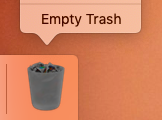
直接到文件夾,然後到庫,到首選項,然後從目錄中刪除 com.philandro.anydesk.plist 文件。
直接轉到文件夾,然後轉到庫,轉到保存的應用程序狀態,然後從目錄中刪除 com.philandro.anydesk.savedState 文件。
清空垃圾箱。
注意:手動刪除軟體及其相關文件通常需要很長時間,並且可能無法成功卸載它們,如果不小心刪除了重要文件,甚至會導致 Mac系統問題。 因此,最好使用專業且功能強大的Mac清潔軟體來徹底卸載 AnyDesk。
第3部分:如何在Mac上徹底卸載AnyDesk而不留下殘留
由於您只想減少工作量和不想浪費時間,或者您在將AnyDesk放入垃圾箱時遇到困難,以及您是否真的不確定哪些文件夾甚至文件與 AnyDesk相關聯,您可以使用第三方卸載程序來幫助您全面處理相關文件。
iMyMac PowerMyMac 清潔軟體的應用卸載模塊是一個應用程序卸載程序,用於在 Mac 上強力卸載應用程序。
這個卸載程序是一個超級方便的工具,它允許您只需幾次點擊即可完全卸載任何程序及其關聯緩存和文件,節省時間。
使用PowerMyMac只需單擊幾下即可清理和優化Mac。 它可以刪除大量垃圾文件,掃描重複文件以及卸載不需要的應用程序,以釋放更多的磁盤空間並使Mac運行更快。
PowerMyMac還提供了免費試用版本。 該程序不包含會把您帶到惡意網站的流氓廣告,也不會在macOS計算機上偷偷安裝其他有害軟件,其次,它是通過了Apple認證的專業Mac清潔軟體。
讓我們來看看如何在Mac上徹底卸載AnyDesk而不留下殘留:
- 首先要做的是啟動 PowerMyMac並選擇“應用卸載”,然後點擊“掃描”。
- 在列表或搜索欄中,查找 Anydesk.app 或直接輸入 AnyDesk。
- 之後,最後選擇 Anydesk.app 以及 AnyDesk 應用程序的關聯緩存或文件,最選擇“清理”按鈕以完成卸載。
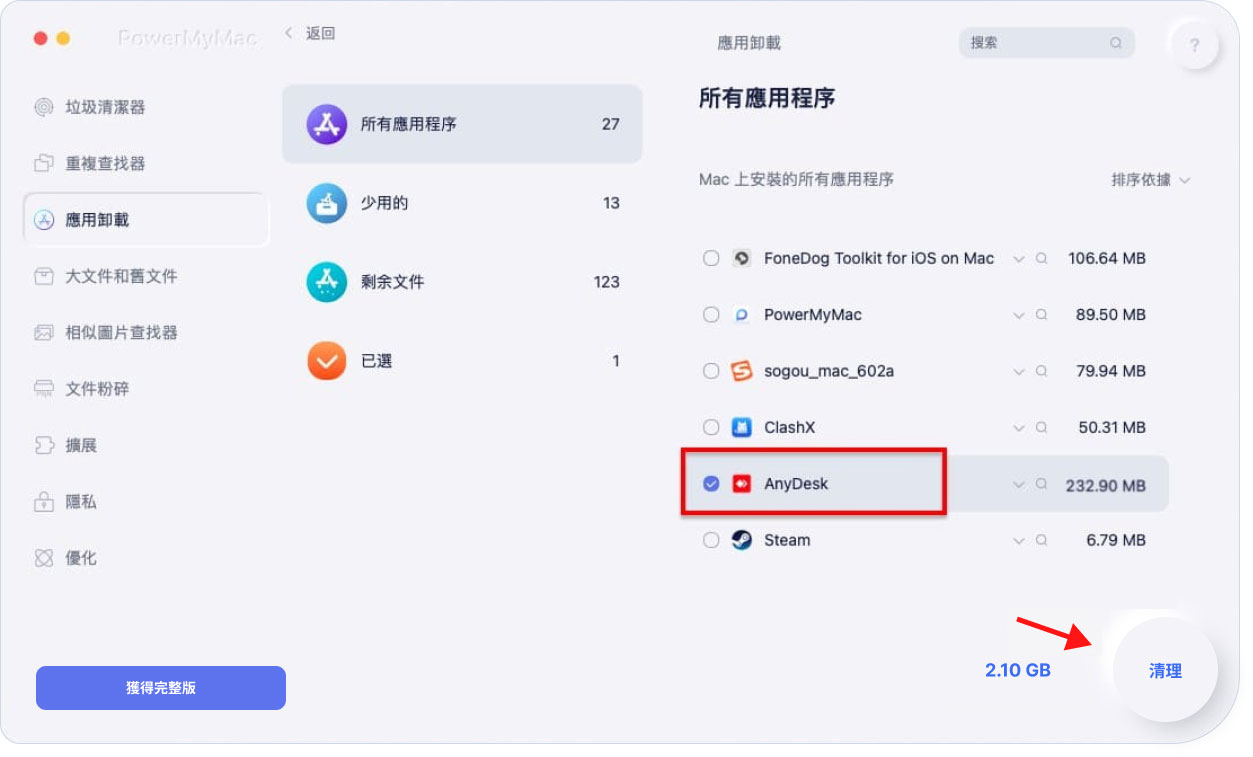
總的來說,整個卸載過程可能只需要很短的時間即可成功完成,之後所有與 AnyDesk 有關的文件將在您的 Mac 上完全刪除。
總結
本AnyDesk移除指南包含兩個選項,您可以手動卸載,也可以使用自動化工具 PowerMyMac徹底輕鬆地卸載Mac上的AnyDesk。 此外,移除方法還適用於 Mac 中的大多數軟體。
希望您可以成功卸載刪除AnyDesk!



